 |
Порядок выполнения лабораторной работы
|
|
|
|
После запуска программы нужно выбрать категорию Простая блок-схема.
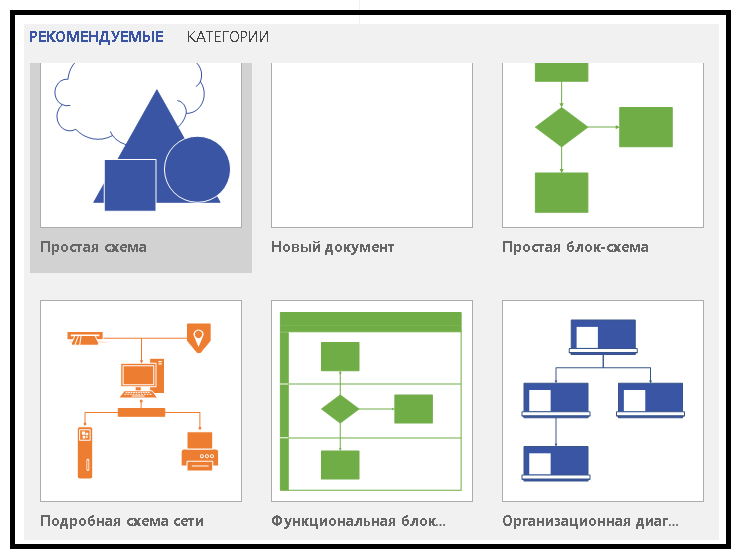
В верхней части экрана появится лента с вкладками: Файл, Главная, Вставка, Конструктор и т.д. При необходимости индивидуальную настройку пользовательского интерфейса можно сделать на вкладке Файл, пункт Параметры.
Из имеющегося набора элементов составить заданную блок-схему алгоритма. Необходимые элементы следует перетаскивать (технология Drag and Drop) из предоставленной базы фигур.
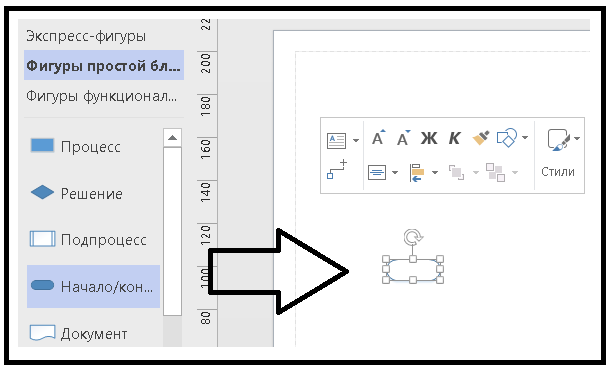
Целесообразно, чтобы в правой части экрана присутствовало диалоговое окно Формат фигуры. Его можно вызвать с помощью контекстного меню (для этого нужен щелчок правой кнопкой мыши по элементу).
Для каждого элемента блок-схемы можно определить индивидуальный вид заливки, цвет и ширину линий.

Удобнее выставлять указанные параметры рисунка сразу для всех элементов. Для этого нужно выделить составленную блок-схему алгоритма и установить параметры, указанные в таблице 3.1.1.

На получившейся заготовке разместить надписи, формулы и указать направление стрелок в линиях потока данных.
Чтобы сделать надпись, нужно на ленте выбрать вкладку Главная, а там пункт Текст.
Чтобы изменить гарнитуру и размер текста, нужно вызвать контекстное меню. Для этого необходимо сделать щелчок правой кнопкой мыши.
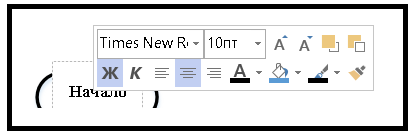
Заметим, что размер символов измеряется в пунктах.
Пункт — единица измерения высоты шрифта. Один пункт равен 1/72 дюйма (один дюйм равен 2,54 см).
Формулы вписываются в элементы с помощью редактора формул MS Equation 3.0. Вызов редактора формул осуществляется на вкладке Вставка, пункт Объект.
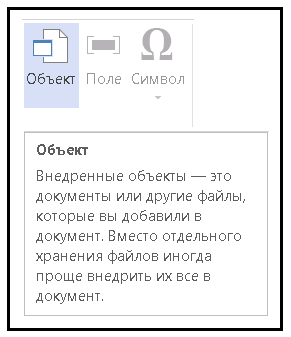
Из списка приложений нужно выбрать редактор формул.
|
|
|
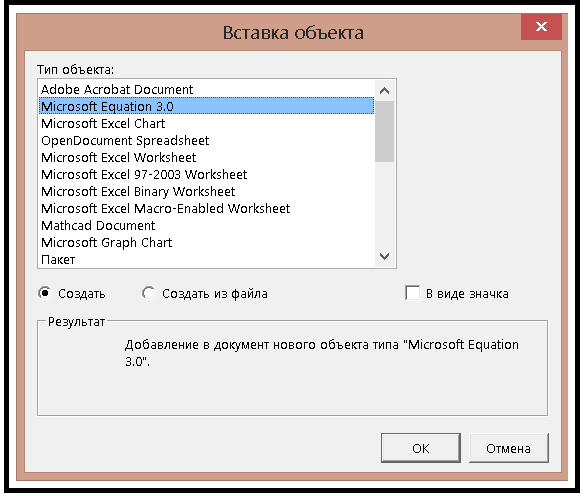
Формулы вписываются с помощью клавиатуры с использованием шаблонов редактора формул.
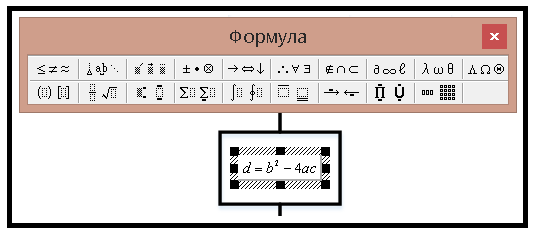
Чтобы расставить стрелки на блок-схеме алгоритма, необходимо использовать пункты Тип начальной стрелки и Тип конечной стрелки.

Условные графические обозначения символов, используемых для составления блок-схемы алгоритма, стандартизированы. Некоторые, часто используемые, обозначения приведены в таблице 3.1.2.
Требования к отчёту
Отчёт подготавливается в электронном виде. Он должен содержать блок-схему алгоритма, созданную в соответствии с методическими указаниями.
6. Контрольные вопросы
6.1. Какие достоинства векторной графики Вы знаете?
6.2. Перечислите векторные графические редакторы.
6.3. Перечислите достоинства растровой графики.
6.4. Каковы достоинства фрактальной графики.
6.5. Как изменить толщину линии блок-схемы алгоритма?
6.6. Перечислите блоки, которые используются для построения блок-схемы алгоритма.
6.7. Перечислите основные вкладки редактора MS Visio.
6.8. Перечислите возможности MS Visio
Лабораторная работа № 4
Текстовый редактор
- Цель работы
Освоить порядок создания текстовых документов в MS Word 2016.
- Общие сведения
Представители многих профессий регулярно оформляют текстовые документы (письма, заявления, служебные записки, отчёты, рекламные материалы, приказы, объявления и т. п.). Для создания документов, подобных перечисленным, предназначены прикладные программы — текстовые редакторы, которые порой называют текстовыми процессорами.
Текстовые редакторы (ТР) позволяют:
· набирать новый текст, используя латинский и национальный алфавиты, математические, химические и другие символы;
· разделять имеющийся документ на части и, наоборот, объединять несколько документов в один;
· производить поиск и замену имеющихся цепочек символов;
· форматировать текст (т. е. устанавливать желаемые границы, центрировать заголовки, менять размер и начертание шрифта, устанавливать разряженный или уплотнённый шрифт, менять межстрочный интервал, определять способ выравнивания текста, форматировать по образцу и т. д.);
|
|
|
· выполнять несложные вычисления непосредственно в тексте;
· разбивать текст на страницы и автоматически нумеровать их;
· вставлять в текст рисунки, таблицы, фигуры, диаграммы, формулы, специальные символы, видеоклипы, звуковые файлы;
· формировать колонтитулы, гиперссылки, закладки, списки;
· создавать обтекание текста вокруг вставленного объекта;
· автоматически переносить слова на следующую строку и т. д.
Возможности текстовых редакторов столь разнообразны, что даже одно их перечисление может занять недопустимо большой объем публикации.
Для издания книг и других типографских материалов используются издательские системы Adobe Page Maker, QuarkXPress и Adobe FrameMaker.
Современные ТР имеют возможность отменить выполнение некоторого числа ошибочно сделанных операций (такой режим называется откатом).
Автосохранение позволяет автоматически записывать редактируемый документ на жёсткий диск через определённые промежутки времени, что снижает вероятность потери текста из-за сбоев в системе электропитания.
ТР позволяют выделять цветом важные места в документе, устанавливать защиту (пароль) на созданный файл. В этом случае документ смогут прочитать лишь лица, знающие данный пароль.
ТР помогают сортировать слова по алфавиту, например,
| До сортировки | После сортировки |
| Воронов Галкина Борисов Андреев | Андреев Борисов Воронов Галкина |
ТР могут автоматически подсчитывать число символов, слов, строк, абзацев в документе (вести статистику).
Редакторы обладают искусственным интеллектом: они способны дописывать некоторые слова, например, понедельник, вторник, январь, февраль и т. д. Кроме того, редакторы «умеют» делать расстановку переносов, проверять правописание и подсказывать, как правильно писать то или иное слово, расставлять знаки пунктуации. И хотя рекомендации ТР бывают ошибочными, во многих случаях они позволяют устранить досадные описки. ТР позволяют подбирать синонимы и антонимы с помощью специального словаря — тезауруса.
|
|
|
Рассмотрим основные понятия, которые используются при работе с текстовыми редакторами.
Символ — наименьший элемент, с которым оперирует текстовый редактор. Примерами символов являются буквы, цифры, знаки пунктуации и др.
Слово — набор символов, ограниченный с двух сторон пробелами (пустыми пространствами) или знаками препинания (точками, запятыми, восклицательными или вопросительными знаками и т. д.).
Строка — набор слов или символов, расположенных в одну линию (без переносов).
Предложение — набор символов и слов, ограниченный с двух сторон знаками препинания (точками, восклицательными или вопросительными знаками, многоточием).
Абзац — участок текста между двумя нажатиями клавиши Enter (Ввод, перевод строки).
Страница — часть текста, ограниченная сверху и снизу линиями разделения страниц.
Поля — области страницы, где не может размещаться текст.
Отступы — расстояния (зоны, участки) от границ левого и правого полей до текста. Отступы могут быть нулевыми (малыми), и тогда границы текста будут совпадать с границами полей.
Наглядно представить поля и отступы помогает следующий рисунок.
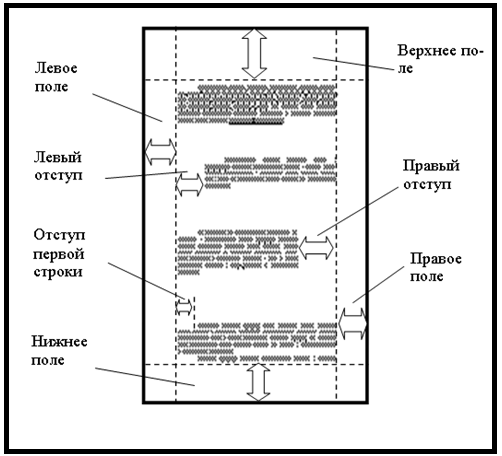
Установить отступы в MS Word удобно с помощью маркеров.
Красная строка — первая строка абзаца, имеющая отступ вправо.
Атрибут текста — параметр текста, который может быть изменён. Атрибутами текста являются размер символов, шрифт (гарнитура), цвет символов, величина отступа и т. д.
Стиль — группа подобранных пользователем атрибутов текста, обозначенных уникальным именем и хранящихся совместно. Применение стиля к выделенному фрагменту текста приводит к тому, что данный фрагмент текста наследует все атрибуты текста, заложенные в данный стиль.
Стили задают внешний вид для различных элементов в документе, например, основного текста, заголовков, надписей под рисунками. Стили позволяют применить к абзацу или слову целую совокупность атрибутов форматирования за одно действие.
Шаблон — заготовка, позволяющая быстро оформить документ. Шаблон может содержать готовые рисунки или стандартный текст, которые повторяются во всех документах такого типа. В качестве примера шаблона можно назвать бланк доверенности, фирменный бланк предприятия.
|
|
|
Автотекст — текстовые или графические элементы, которые могут быть многократно вставлены в документ (скажем, обратный адрес, приветствие, обращение и т. д.). Например, «С уважением, академик Дьяконов».
Автозамена — способ автоматического исправления наиболее часто встречающихся опечаток, а также орфографических и грамматических ошибок. Например, вместо слова «ворпос» редактор автоматически напишет слово «вопрос».
Автозамена даёт возможность установить набор часто используемых слов, фраз, которые можно вставлять в документ, не печатая их каждый раз. Например, набрав на клавиатуре аббревиатуру ВТ, пользователь сразу получит фразу «вычислительная техника».
Колонтитул — стандартный текст, выводимый в верхней (или нижней) части каждой страницы документа.
Документ — набор символов, слов, предложений или страниц, логически связанных между собой и образующих завершённую (законченную) лексическую (языковую, текстовую) конструкцию.
Текст — набор символов, слов, предложений, являющийся частью документа.
Фрагмент — непрерывная часть текста.
Блок — выделенный фрагмент текста.
Форматирование — процедура придания тексту документа желаемой формы.

| Маркер отступа слева |
| Маркер отступа первой строки |
| Маркер отступа справа |
Шрифт — комплект символов, воспроизводящий какой-либо алфавит.
По внешнему виду все шрифты можно разделить на две группы: шрифты с засечками (англ. serifs) и без засечек (фр. и англ. sans serifs). Шрифты без засечек имеют другое название — рубленые.
По способу формирования рисунка символов шрифты делятся на растровые и векторные шрифты.
Изображение растрового символа кодируется по точкам в битовой карте (матрице), а затем без изменений отображается на экране или бумаге принтера. Матрица растрового шрифта чаще квадратная (например, 8х8 или 16´16 пикселей).
Основной недостаток растрового шрифта — заметное ухудшение качества при увеличении символа: изображение приобретает ступенчатые очертания.
При создании векторного шрифта рисунок символа не кодируется по точкам, а описывается совокупностью геометрических фигур. Другими словами, при воспроизведении символа его контур рассчитывается по определённым формулам, не зависящим от размера шрифта. Поэтому векторные шрифты легко масштабировать без потери качества изображения.
В среде MS Windows применение растровых шрифтов в основном ограничено выводом текстовых сообщений на экран, а для работы с документами, как правило, используются векторные шрифты специального формата TrueType.
|
|
|
При этом один и тот же шрифт применяется и для вывода сообщений на экран, и для распечатки текста на принтере.
Каждый шрифт TrueType имеет название (имя), например, Arial, Times New Roman, Symbol.
Шрифты TrueType делятся на моноширинные и пропорциональные.
В моноширинных шрифтах все символы имеют одинаковую ширину, например, символ «.» (точка) занимает столько же места, сколько буква «ж».
В пропорциональных шрифтах ширина каждого символа разная. Точка занимает совсем мало места, промежуточную ширину имеет буква «н», а буквы «ж», «ш» — шире всех других.

Кроме моноширинных и пропорциональных шрифтов существуют декоративные шрифты. К ним относятся всевозможные стилизации (готический, древнерусский), рукописный шрифт, трёхмерные шрифты, шрифты в виде пиктограмм и др.

Тип шрифта (в полиграфии называется гарнитурой) определяет особенности написания целого набора символов (например, Times New Roman).
Начертание — один из четырёх стилей изображения символов (полужирный, курсив, подчёркнутый, обычный).
Кегль — размер шрифта, который определяется расстоянием между верхним и нижним выносными элементами. Измеряется в пунктах.
Пункт — единица измерения высоты шрифта. Один пункт равен 1/72 дюйма (один дюйм равен 2,54 см).
Интерлиньяж — расстояние между базовыми линиями соседних строк. Измеряется в пунктах и складывается из кегля шрифта и расстояний между строками.

Базовая линия — воображаемая прямая линия, проходящая по нижнему краю символов без учёта свисаний и нижних выносных элементов.
Апрош — межбуквенный пробел.
Трекинг — регулировка плотности набора символов. Трекинг сдвигает или раздвигает все буквы на одну и ту же величину.
Кернинг — ручная регулировка расстояний между двумя буквами.
|
|
|


